Instalējot jaunu ierīci, katru reizi jāinstalē tās draiveris. Tas ir saistīts ar faktu, ka, lai arī sistēma “redz” jaunu aprīkojumu, tā to nevar izmantot pareizi. Vadītājs veic ierīces darbības koordinēšanas funkciju ar sistēmu. Laika gaitā draiveris kļūst novecojis, kas var izraisīt nestabilitāti tās ierīces darbībā, par kuru tas ir atbildīgs. Tādēļ jums tas jāatjaunina.
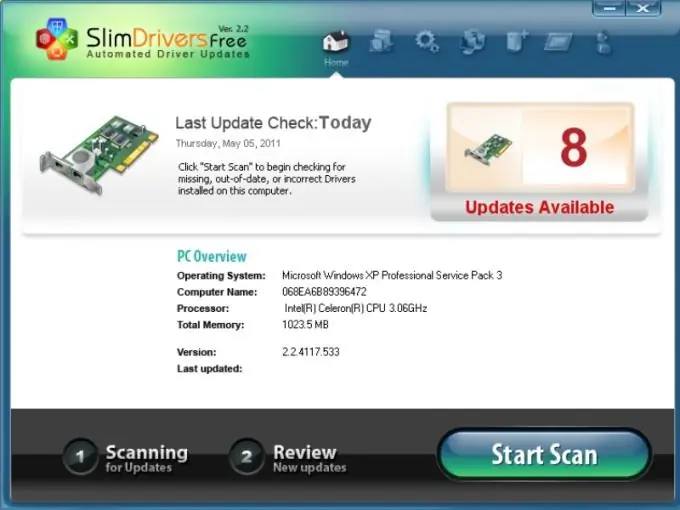
Tas ir nepieciešams
- 1) ierīces draiveris
- 2) SlimDrivers programma
Instrukcijas
1. solis
Pirmkārt, jums jāatrod pats draiveris, kura versija ir augstāka nekā datorā instalētā versija. To izdarīt ir diezgan viegli, jo ražotāju vietnēs vienmēr ir nepieciešamie draiveri. Varat arī ievadīt atbilstošo vaicājumu meklētājprogrammā un doties uz jebkuru no piedāvātajām vietnēm.
2. solis
Lejupielādētais draiveris pats par sevi nav paredzēts atjaunināšanai, bet gan instalēšanai. Tāpēc ir bezjēdzīgi noklikšķināt uz faila "install.exe". Dodieties uz darbvirsmu, lai atjauninātu draiveri. Pēc tam ar peles labo pogu noklikšķiniet uz saīsnes "Mans dators". Atvērtajā izvēlnē atlasiet cilni Rekvizīti. Pēc tam atveriet cilni "Aparatūra", "Ierīču pārvaldnieks". Tiks atvērts jauns logs, kurā tiks parādīts viss datorā pieejamo ierīču saraksts.
3. solis
Atlasiet jūs interesējošo ierīci. Ar peles labo pogu noklikšķiniet uz tā. Atvērtajā izvēlnē atlasiet vienumu "Atjaunināt draiveri". Atvērsies atjaunināšanas vednis. Atvērtajā logā atlasiet “Nē, ne šoreiz”. Pēc tam pārbaudiet vienumu "Instalēt no noteiktas vietas". Atvērtajā logā atlasiet mapi ar draiveriem.
4. solis
Ir daudz vieglāk atjaunināt draiverus, izmantojot SlimDrivers. Palaidiet šo utilītu. Atvērtajā logā noklikšķiniet uz pogas "StartScan". Programma automātiski skenēs jūsu aparatūru un atjauninās draiverus. Rezultātā programma parādīs to ierīču sarakstu, kurām jāatjaunina draiveri. Ierīces priekšā noklikšķiniet uz "Lejupielādēt atjauninājumu". Draiveris tiks lejupielādēts un instalēts.






